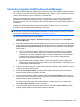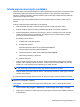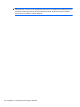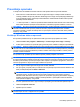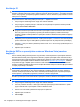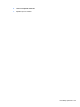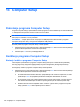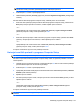HP ProBook Notebook PC User Guide - Windows Vista
Izrada sigurnosne kopije podataka
Oporavak nakon kvara sustava je potpun kao i vaša najnovija sigurnosna kopija. Prvu sigurnosnu kopiju
biste trebali izraditi neposredno nakon postavljanja softvera. Tokom dodavanja novog softvera i
datoteka s podacima nastavite s redovitom izradom sigurnosnih kopija sustava kako biste održavali
relativno ažurnu sigurnosnu kopiju.
Sigurnosne kopije svojih podataka možete spremiti na dodatni vanjski tvrdi disk, mrežni pogon ili
diskove.
Prilikom izrade sigurnosne kopije imajte na umu sljedeće:
●
Osobne datoteke spremite u mapi Dokumenti te redovito izradite sigurnosne kopije.
●
Redovito izrađujte sigurnosne kopije predložaka spremljenih u povezanim programima.
●
Spremite prilagođene postavke koje se pojavljuju u prozoru, na alatnoj traci ili traci izbornika
uzimanjem snimke zaslona s postavkama. Ako trebate ponovno postaviti osobne postavke,
pomoću snimke zaslona uštedite na vremenu.
Za stvaranje snimke zaslona:
1. Prikažite zaslon koji želite spremiti.
2. Kopirajte sliku zaslona:
Da biste kopirali samo aktivni prozor pritisnite alt+fn+prt sc.
Da biste kopirali cijeli zaslon pritisnite fn+prt sc.
3. Otvorite dokument za obradu teksta i odaberite Uredi > Zalijepi.
Slika zaslona dodana je u dokument.
4. Spremite dokument.
●
Prilikom izrade sigurnosnih kopija na diskove možete koristiti sljedeće vrste diskova (zasebno
kupljeni): CD-R, CD-RW, DVD+R, DVD+R DL, DVD-R, DVD-R DL ili DVD±RW. Koji ćete disk
koristiti ovisi o vrsti optičkog pogona instaliranog na vašem računalu.
NAPOMENA: DVD-i i DVD-i s dvoslojnom (DL) podrškom mogu spremiti više podataka od CD-
a, čime izrada sigurnosnih kopija smanjuje broj potrebnih diskova za oporavak.
●
Prilikom izrade sigurnosnih kopija na diskove, svaki disk prije umetanja u optički pogon računala
označite rednim brojem.
Za stvaranje sigurnosne kopije koristeći Centar za sigurnosne kopije i vraćanje slijedite ove korake:
NAPOMENA: Prije početka postupka izrade sigurnosne kopije obavezno provjerite je li računalo
priključeno na izmjenično napajanje.
NAPOMENA: Ovaj postupak može trajati više od jednog sata, ovisno o veličini datoteka i brzini
računala.
1. Odaberite Start > Svi programi > Održavanje > Centar za sigurnosne kopije i vraćanje.
2. Pratite upute na zaslonu za izradu sigurnosne kopije cijelog računala (samo odabrani modeli) ili
svojih datoteka.
Izrada sigurnosne kopije podataka 151